입출력 게이트웨이를 등록하는 방법
Tulip 계정에 I/O 게이트웨이 등록하기
I/O 게이트웨이를 등록하려면 I/O 게이트웨이의 Wi-Fi 네트워크에 연결하고 컴퓨터에서 게이트웨이 포털을 실행해야 합니다.
Wi-Fi 동글을 연결하고 I/O 게이트웨이의 전원이 켜지면 I/O 게이트웨이에 로그인하기 위한 로컬 액세스 포인트 역할을 하는 로컬 Wi-Fi 네트워크가 브로드캐스팅됩니다.
참고: Edge MC를 등록하는 경우 이 별도의 가이드를 따르세요. 엣지 IO를 등록하는 경우 이 별도 가이드를 따르세요.
I/O 게이트웨이의 액세스 포인트에 연결합니다:
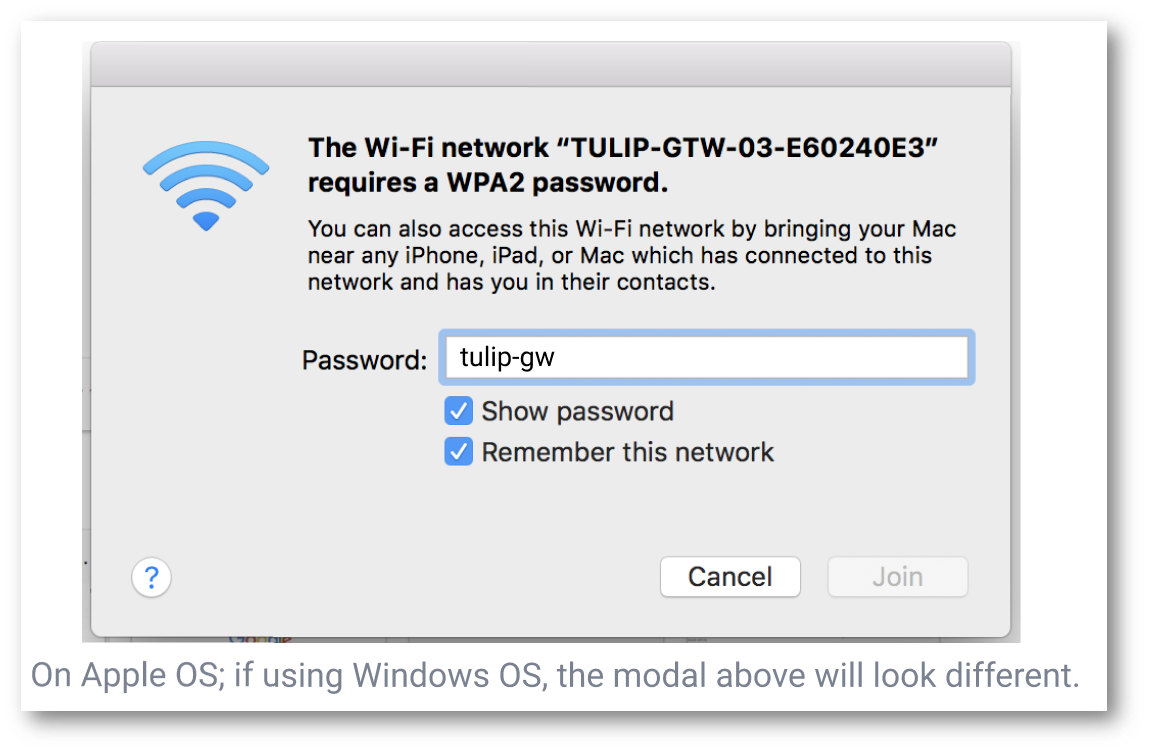
-
운영 체제에서 Wi-Fi 네트워크 설정을 찾아서 엽니다.
-
I/O 게이트웨이의 액세스 포인트를 선택합니다. 장치의 일련 번호와 동일합니다. (예: Tulip-GTW-03-E60240E3)
-
비밀번호 필드에 로컬 호스트의 비밀번호를 입력합니다: 튤립-gw
-
브라우저를 열고 IP 주소 http://10.0.3.1 를 입력하여 장치 포털을 시작합니다.
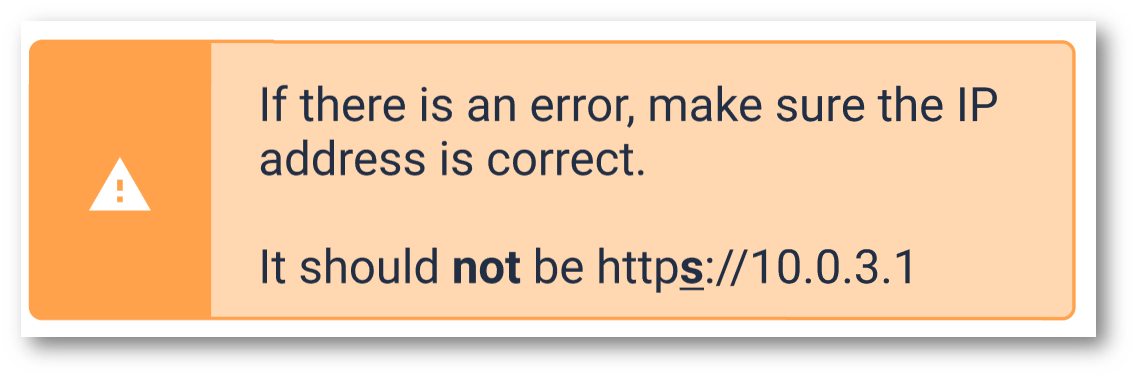
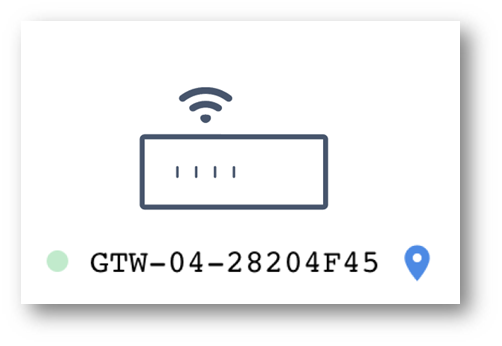
- 포털의 I/O 게이트웨이 이름이 I/O 게이트웨이 일련 번호와 일치하는지 확인합니다.
- 버튼을 클릭하여 I/O 게이트웨이 설정을 계속합니다.
I/O 게이트웨이가 온라인 상태가 되면 I/O 게이트웨이를 클릭하고 '스테이션' 탭에서 게이트웨이 모달을 확인하여 할당된 IP 주소를 얻을 수 있습니다.
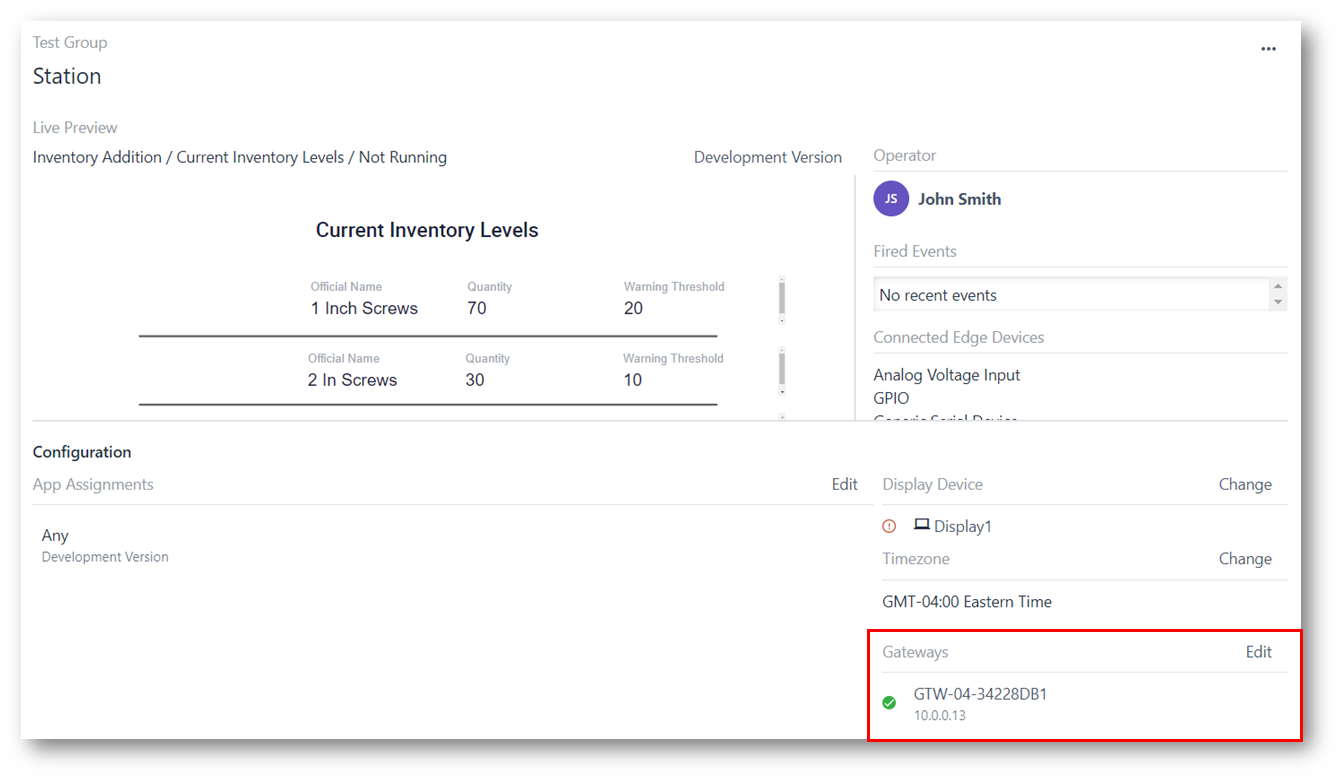
I/O 게이트웨이의 비밀번호를 입력하라는 메시지가 표시됩니다. 이 비밀번호는 디바이스별 비밀번호이며, WPA2 비밀번호 및 튤립 계정 비밀번호와는 다릅니다.
:::(경고) (OS58 변경) 일단 등록되면 디바이스가 재부팅된 후 엣지 IO의 액세스 포인트가 비활성화됩니다. OS58로 업데이트하면 부팅 시 액세스 포인트가 비활성화됩니다.
장치 포털과 원격 액세스를 위한 버튼 누름을 통해 다시 활성화할 수 있습니다.:::
이 비밀번호를 저장하세요. 잊어버리면 디바이스를 다시 구성할 수 없습니다.
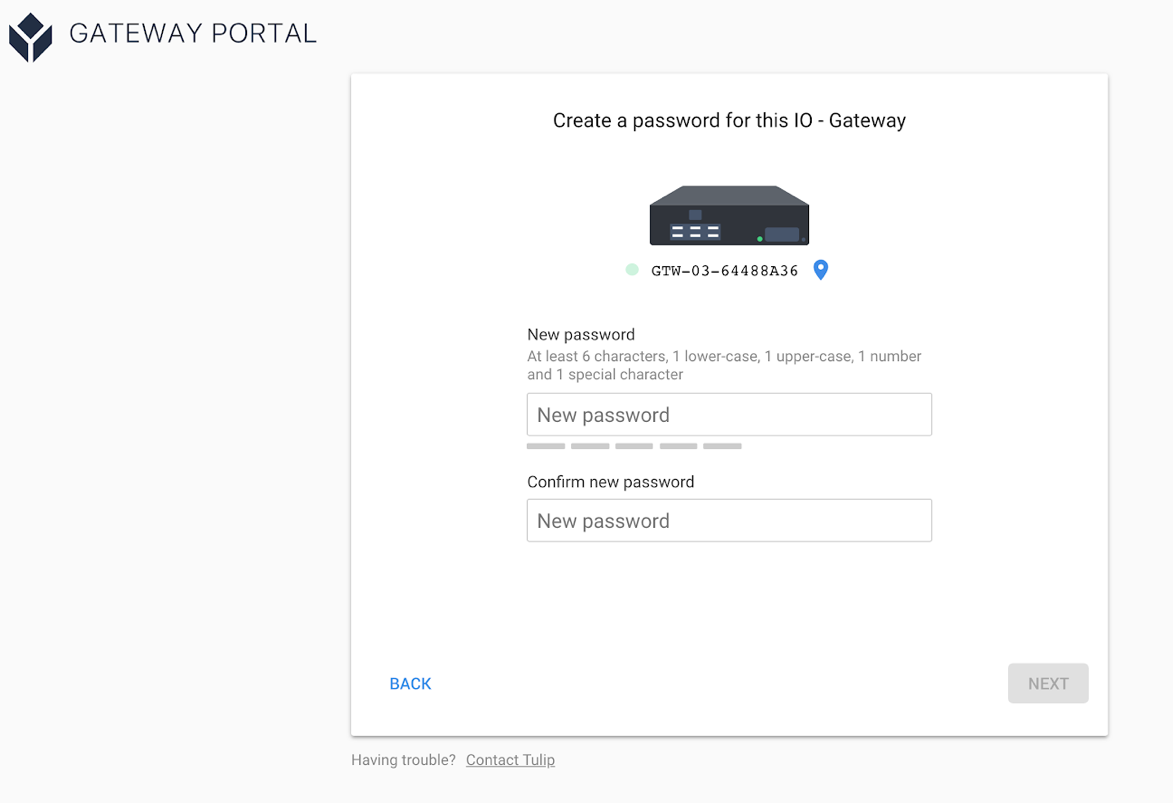 {height="" width=""})Tulip 계정의 주소인 <your_account>.tulip.co를 사용하여 I/O 게이트웨이를 등록합니다. Tulip 계정에서 이미 인증된 로그인 자격 증명을 사용해야 합니다.
{height="" width=""})Tulip 계정의 주소인 <your_account>.tulip.co를 사용하여 I/O 게이트웨이를 등록합니다. Tulip 계정에서 이미 인증된 로그인 자격 증명을 사용해야 합니다.
문제 해결
엣지 디바이스 비밀번호를 잊어버렸거나 재설정해야 하나요? 여기를 클릭하세요.
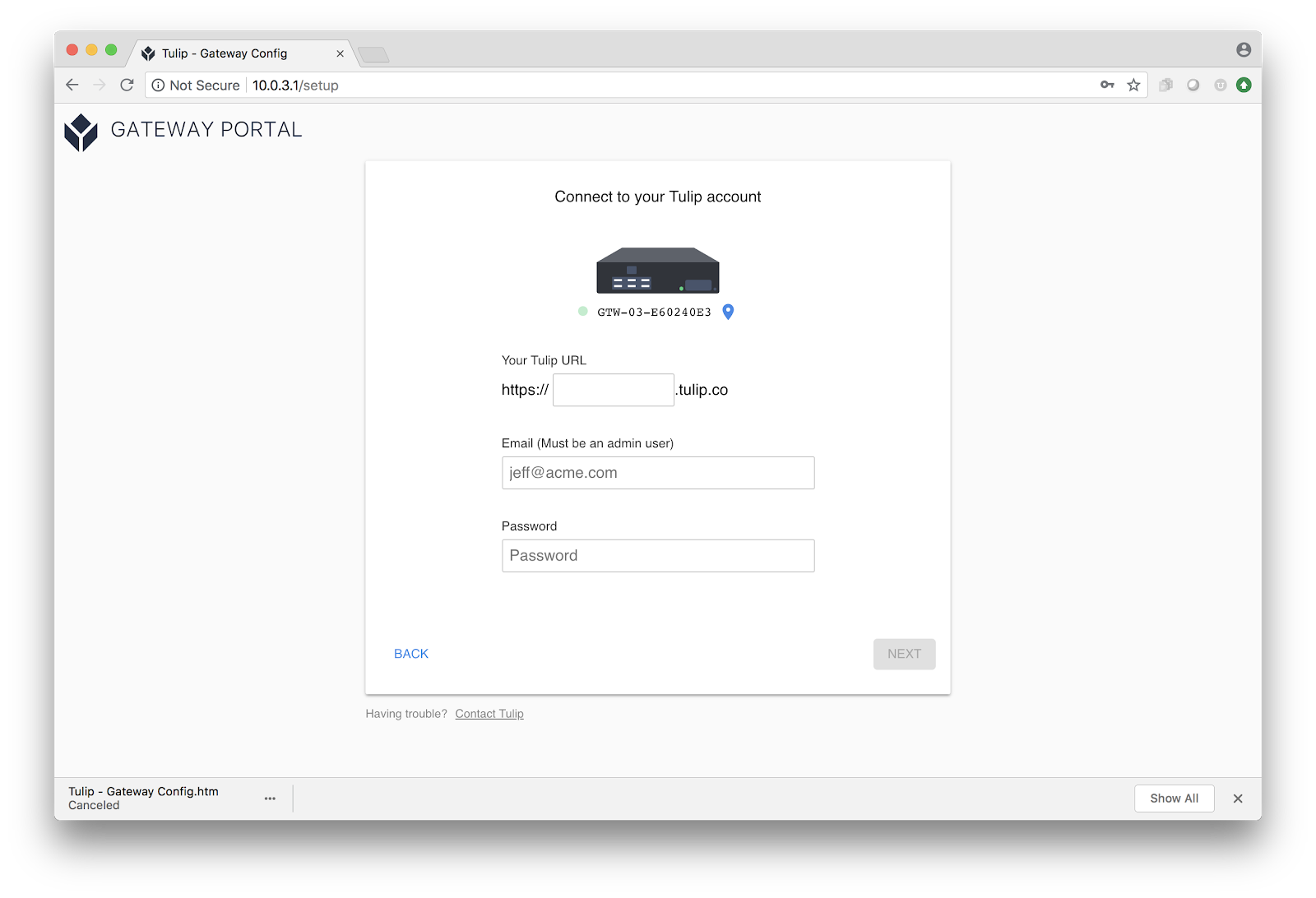
문제가 있으신가요? 로컬 네트워크에서 계정을 로드할 수 없는 경우 네트워크가 이러한 요구 사항에 맞는지 확인하세요.
문제가 있는지 확인하려면 브라우저에 http://10.0.3.1/diagnostics 을 입력하세요. 다음과 같은 메뉴가 표시됩니다.
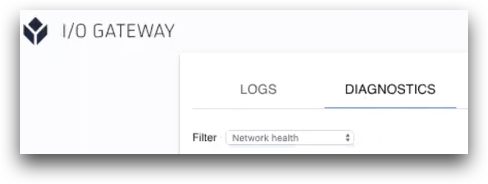
네트워크 상태 필터를 선택하면 차단 중인 포트가 있는지 확인할 수 있습니다.
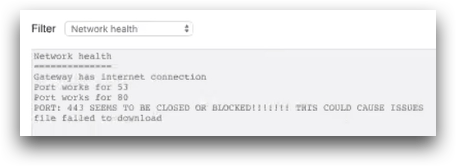
이 경우 IT 팀에 문의하여 해당 디바이스를 화이트리스트에 추가하거나 포트 차단을 해제해야 합니다.
그래도 문제가 계속되면 실시간 채팅으로 문의하세요.
참고: 장치 포털에서는 튤립 라이트 키트 보관함 크기를 변경할 수도 있습니다. 이에 대해서는 "내 라이트 키트 설정 방법"에서 자세히 설명합니다.
장치를 Tulip 계정에 등록했으면 노트북을 로컬 네트워크에 다시 연결하고 Tulip에 다시 로그인합니다.
에지 디바이스를 Tulip 상점에서 '스테이션'에 할당하기
설정이 완료되면 I/O 게이트웨이가 Tulip 계정에 연결되는 데 1~2분 정도 소요될 수 있습니다. 연결되면 상점 플로어에 표시됩니다. 아래 단계에 따라 확인합니다:
1- Tulip 계정에 로그인합니다. 메뉴 표시줄에서 'Shop Floor' 탭으로 이동합니다.
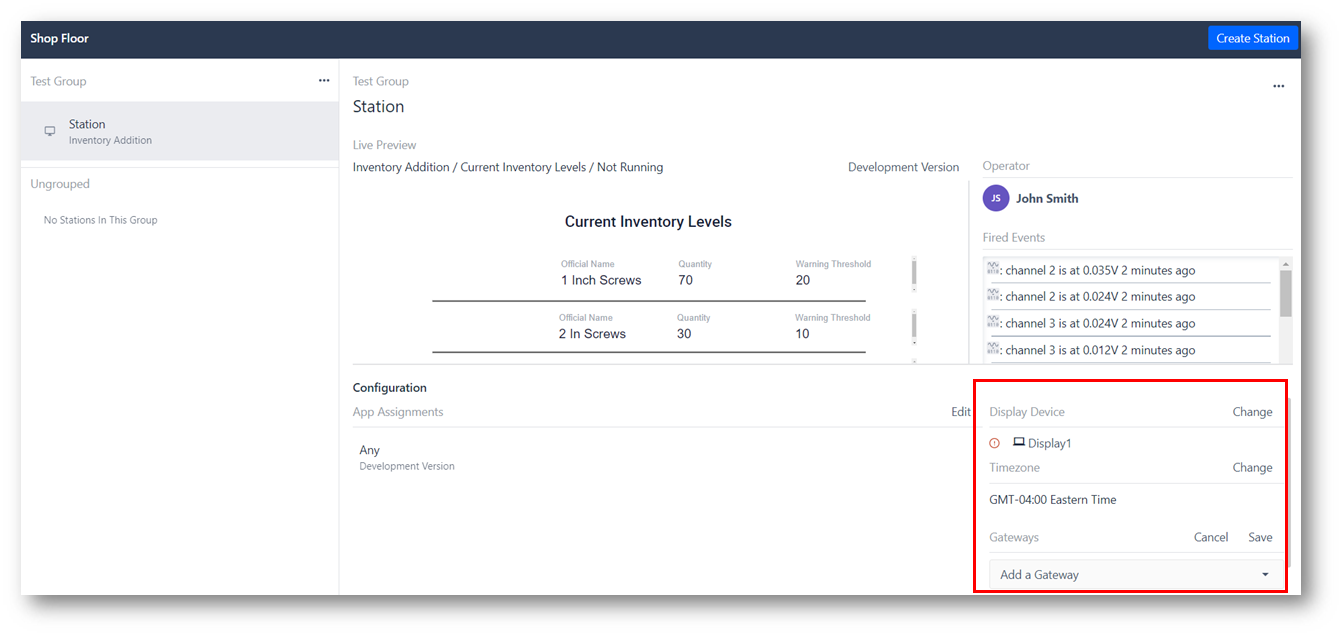
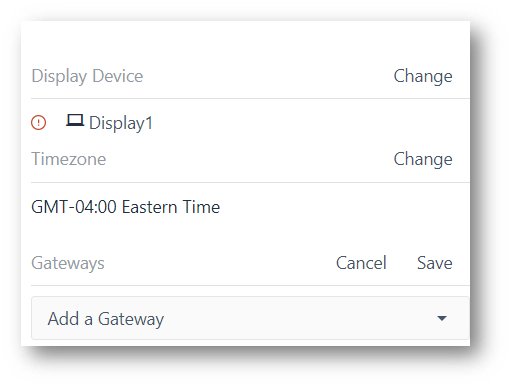
2- 드롭다운에서 I/O 게이트웨이를 찾아 선택한 다음 저장을 클릭합니다. I/O 게이트웨이는 상자 및 엣지 디바이스 자체에서 찾을 수 있는 일련 번호로 나열됩니다.
I/O 게이트웨이를 클릭하면 온라인 상태인 시간 및 연결된 모든 장치를 포함하여 이 장치에 대한 정보가 열립니다.
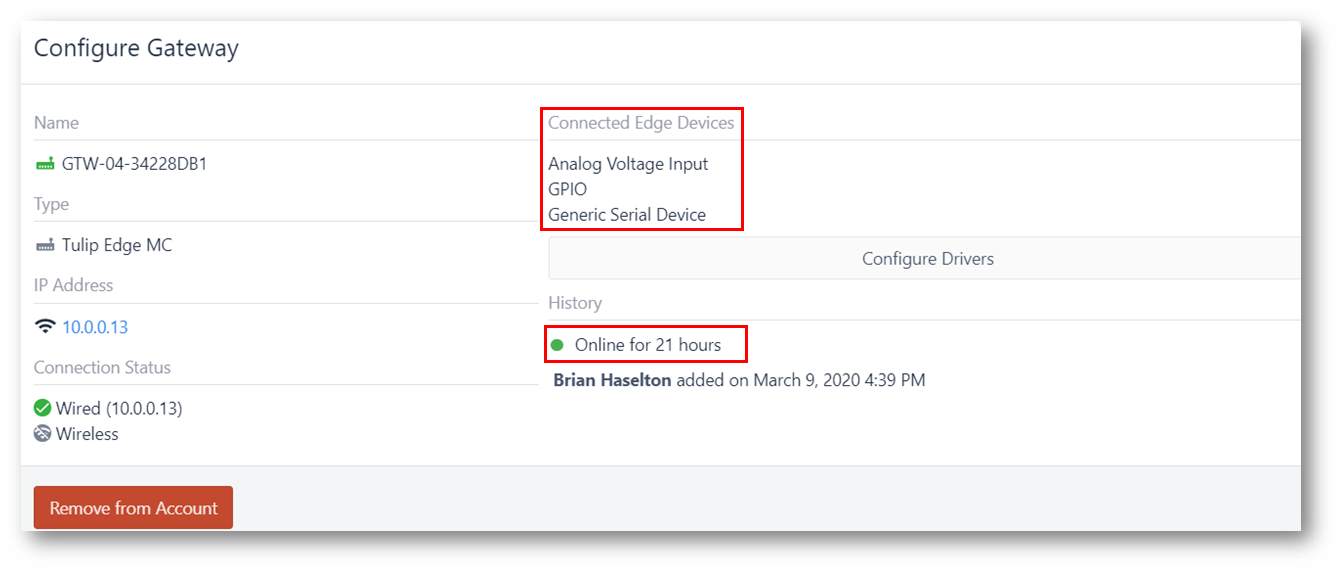
드라이버 구성 버튼을 선택하면 드라이버를 켜고 구성할 수 있습니다.
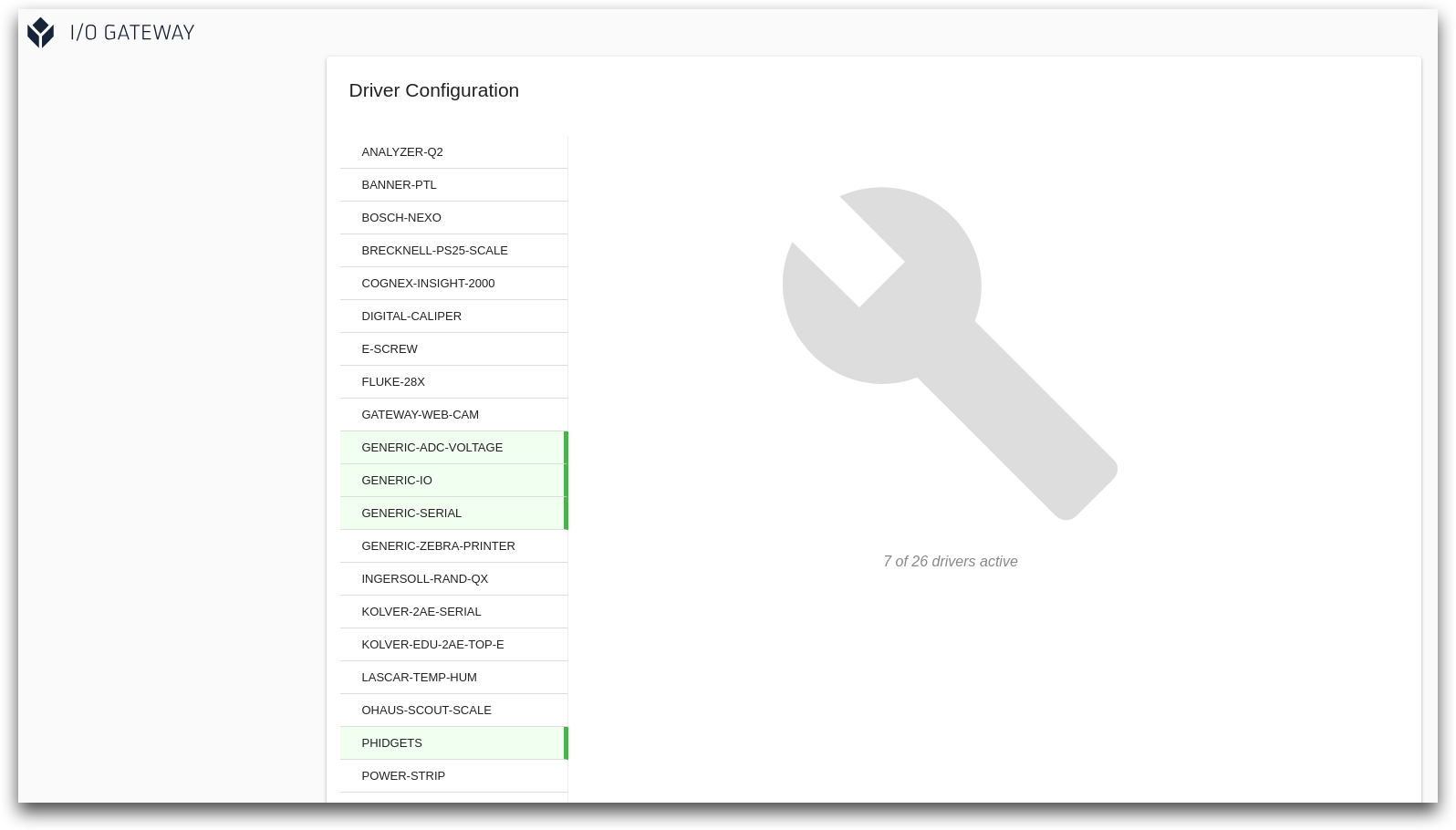
이제 I/O 게이트웨이가 온라인 상태이고 스테이션에 할당되었으므로 팩토리 키트에서 다른 장치를 설정하기 시작할 수 있습니다.
이 문서에서는 다음 단계인"팩토리 키트 USB 장치 연결하기"를 안내합니다.
I/O 게이트웨이가 두 개 이상 있나요? 지침을 다시 실행하여 다른 장치를 설정하세요.
